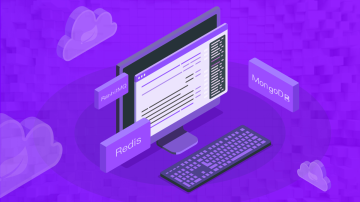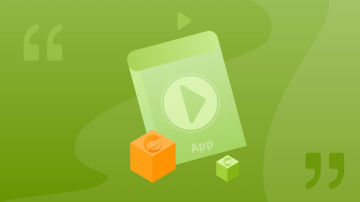MongoDB 简介
MongoDB是一个基于分布式文件存储的数据库。由C++语言编写。旨在为WEB应用提供可扩展的高性能数据存储解决方案。
它的最大特点是:
- 特别适合存储大量的无结构、无规则的数据
- 单表实现存储PB级别的数据,但读写效率仍然不输MySQL
它的限制:
- 不支持SQL、不支持连表查询、不支持事务
- 不支持高度优化的查询方式
MongoDB 为什么特别适合爬虫
- 爬虫爬取大量数据
- 爬虫主要是写的场景,大量数据抓取之后储存下来
- 爬虫抓取的数据规则和结构是随机
所以事不宜迟,我们赶紧安装学习使用吧
安装 MongoDB 数据库
首先搜索打开 MongoDB 官网,选择 Software 下的 Community Server 社区版本进入下载
选择自己系统,需要的版本,然后下载。我这里是 Window 系统,MongoDB 4.2.6 是最新稳定版。但有时候你会发现 Package 加载得特别特别慢,甚至无法下载。
既然官网下载不了怎么办呢,我们可以直接到mongodb下载列表,下载自己需要版本。我这里下载 mongodb-win32-x86_64-2012plus-4.2.6-signed.msi
如果是 Mac/Linux 的同学大可不必,直接搜索对应的 brew/yum 命令安装即可

下载完成过后,双击运行点击Next
同意条款协议,Next
选择自定义安装方式
指定安装目录到 D:\Dev\env\mongodb4.2.6,Next

Service Configuration(服务配置),主要留意
- Install MongoDB as a Service 将 MongoDB 添加到计算机服务列表。
- Data Directory/Log Directory 路径是否自己想要。然后下一步
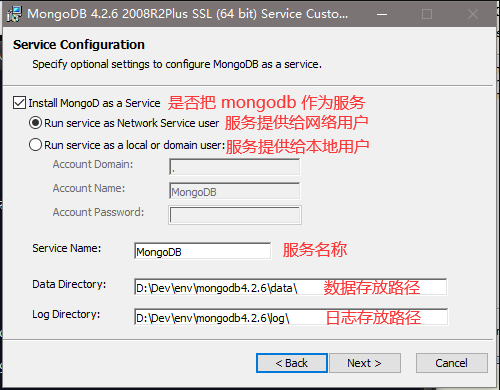
Install MongoDB Compass 是询问你是否需要安装 MongoDB Compass 可视化操作工具。
我这里建议取消安装 MongoDB Compass,有无可视化功能并不影响 MongoDB 本身。而且 MongoDB Compass 的下载路径在国外,估计还能再花个一个多小时而且不一定能成。
再说 MongoDB Compass 也有替代产品 robo3t/NoSQLBoostrap 等也广受好评所以我建议取消安装 MongoDB Compass,接着下一步
开始安装 & 安装完成

最后把 D:\Dev\env\mongodb4.2.6\bin 路径配置到 环境变量 就大功告成
检查 MongDB 是否安装成功
右击我的电脑 > 管理 > 服务与应用程序 > 服务 > 查看列表中 是否存在 MongoDB Server,有时候会出现服务列表没来得及刷新,这时需要右击列表 刷新一下
列表中存在 MongoDB Server服务 并处于启动状态(没有启动就 右击服务并启动) ,然后浏览器访问 http://localhost:27017/(mongodb默认端口号:27017)。出现下图内容表示安装成功
如果不成功,需要查看 27017 端口是否被占用。打开 cmd命令行,举个例子:
# 查看 27017 端口占用情况
C:\Users\Abo>netstat -ano|findstr "27017"
协议 本地地址 外部地址 状态 PID
TCP 127.0.0.1:27017 0.0.0.0:0 LISTENING 6648
# 查看 PID:6648 进程 是哪个程序占用
C:\Users\Abo>tasklist|findstr 6648
bug.exe 6648 Services 0 164,904 K
# 关闭 bug.exe 进程
C:\Users\Abo>taskkill /f /t /im bug.exe
安装 Robo 3T 可视化软件
为什么要装 Robo 3T 可视化软件
其实我们添加 D:\Dev\env\mongodb4.2.6\bin 路径配置到 环境变量 后。新打开一个 cmd命令行( 配置上述路径前打开的 cmd命令行不行,因为一打开窗口不会重载环境变量 ),输入 mongodb 就能进入 mongodb 命令行操作界面。

但开发过程中为了提高效率,我们会装一套 数据库可视化软件,毕竟看着不累 / 方便操作。
所以就有了Robo 3T 可视化软件。事不宜迟,马上搞起。
下载 Robo 3T
首先进入Robo 3T 官网,点击右上角 Download。
映入眼帘的是左右两大护法:
- Studio 3T 专业版(收费但功能更强)
- Robo 3T 社区版 (免费但够用)
这里我选择 右侧 Download Robo 3T
我这里是 window 环境,所以选择 win 下的 exe 文件下载。稍作等待
安装 Robo 3T
下载完成后,到下载目录双击运行 robo3t.exe,开始安装
许可证协议,选择 我接受
选定安装位置,我这里选择路径 D:\Dev\tool\robo3t1.3 安装
选择 “开始菜单” 文件夹,使用默认,点击 安装
安装完成,运行
首次运转,会让你同意 GNU 开源协议,这里 i agree就好
这里直接 Finish 跳过,即可进入程序操作界面
连接 本地 MongoDB 数据库。填写连接名称,确认连接地址+端口无误后。
点击左下角 Test 测试是否能连通。成功的话如右侧小窗所示,失败的话也会在里面提示错误信息到网上搜索都能找到解决方法
测试能连通 MongoDB后 点击 Save保存,点击 Connect连接即可连接到 本地 MongoDB 数据库
使用 Robo 3T 操作 MongoDB 数据库
我们举个例子,给大家演示下 Robo 3T 的使用
在学生数据库中插入一条数据
高三(1)班的张三同学,4月月考英语考了100分
这是数据库最初的模样,我们在 local 连接 处右击选择 Create Database(创建数据库)。输入数据库名称 students,create 确认 创建 students 数据库
双击打开 students 数据库,在 Collections 集合右击处 Create Collection 创建集合 score
在 score 集合处右击,选择 Insert Documnet 添加文档:
{
"class_name" : "高三(1)班",
"student_name" : "张三",
"subject" : "英语",
"score" : 100
}
点击 右下方 save 即可成功查阅,双击 score 集合浏览记录列表
以上只是功能的常用部分,还有更多功能可以多右击尝试
以上关于 MongoDB 数据库安装 & 使用的全部内容

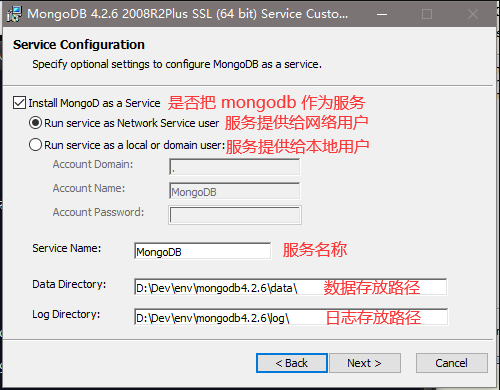
 随时随地看视频
随时随地看视频